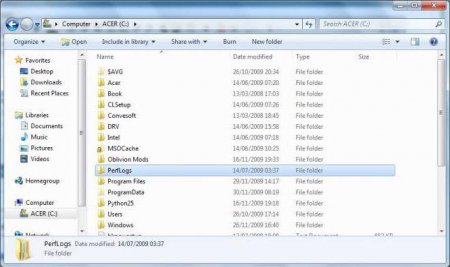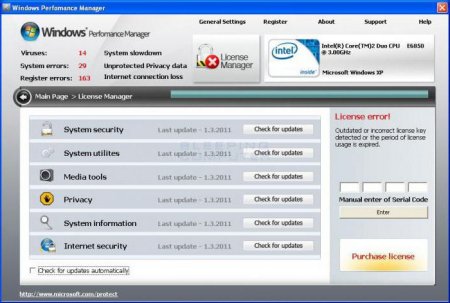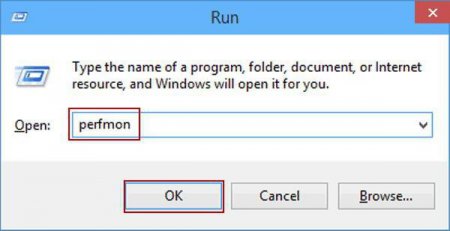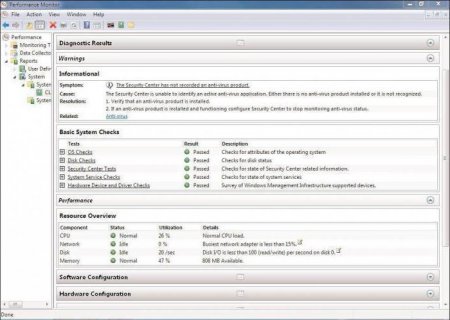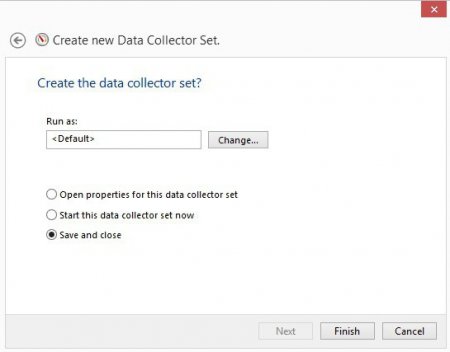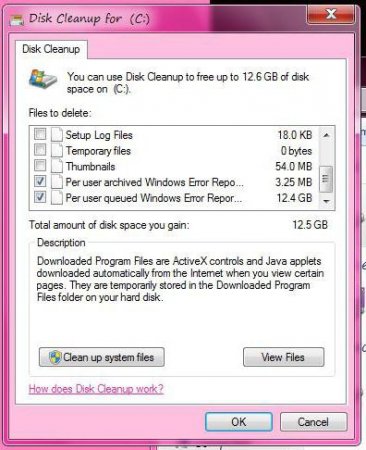PerfLogs – що за папка? Корисні поради для Windows 7
Багато користувачів, які раніше використовували для роботи на комп'ютерних терміналах Microsoft Windows XP, при переході на «сімку» зіткнулися з безліччю нововведень. Це стосувалося не тільки налаштувань або можливостей системи, але і появи нових незрозумілих каталогів. Один з них – PerfLogs. Що за папка перед нами? Це ми і спробуємо з'ясувати. Заодно коротко розглянемо питання про те, навіщо вона потрібна в системі та які дані містить.
 В принципі, інтерпретувати назву каталогу нескладно. Log – це журнал або щоденник, а Perf – скорочення від Performance, що можна трактувати як «оформлення», «продуктивність». Звідси неважко зробити висновок щодо того, для чого потрібна папка PerfLogs – для зберігання файлів звіту про продуктивність комп'ютерної системи.
В принципі, інтерпретувати назву каталогу нескладно. Log – це журнал або щоденник, а Perf – скорочення від Performance, що можна трактувати як «оформлення», «продуктивність». Звідси неважко зробити висновок щодо того, для чого потрібна папка PerfLogs – для зберігання файлів звіту про продуктивність комп'ютерної системи.
Але іноді питання може полягати ще й у видаленні самої директорії. Поза всяких сумнівів, видалити її можна. Деякі можуть заперечити, мовляв, а куди ж будуть записуватися дані журналу? Відповідь проста: при перезавантаженні система автоматично створить новий каталог з тією ж назвою і в тому ж місці, так що про це можна особливо не турбуватися. Втім, видалення вмісту папки в ручному режимі, якщо не передбачається і її видалення, не завжди виправдано. Краще використовувати засіб системи з очищення диска, де галочкою просто потрібно виділити файли журналу, хоча застосування саме такого способу обов'язковим і не є.
PerfLogs: що за папка?
Для початку зазначимо відразу, що ця директорія з'явилася у версіях Windows, починаючи з сьомої модифікації, і на даний момент присутня у більш пізніх варіантах. Давайте ж подивимося на сам каталог з незрозумілою назвою PerfLogs. Що за папка є в системі? Це неважко зрозуміти, якщо зайнятися розшифровкою і перекладом скорочення.
Де розташовується директорія PerfLogs?
Що стосується місця розташування цієї директорії, напевно, багато юзери звертали увагу, що, як правило, вона знаходиться безпосередньо на системному диску. Його роль виконує диск «C», але якщо Microsoft Windows 7 наприклад, встановлювалася в інший розділ (віртуальний тому), то даний каталог слід шукати саме там.Які дані містить каталог PerfLogs?
Як вже говорилося, в цю папку поміщаються файли журналу звіту по продуктивності системи. Проте тут варто зробити одне невеличке уточнення. Справа в тому, що спочатку за замовчуванням директорія порожня. Файли і папки Windows, містять інформацію журналу, з'являються там виключно тільки після того, як користувач здійснював якісь тести продуктивності. Неважко зміркувати, що в разі частого проведення великої кількості перевірок у цьому каталозі буде і досить велика кількість інформаційних даних, які можуть займати багато місця. Але про те трохи пізніше.Аналіз продуктивності системи
Отже, перед нами каталог PerfLogs. Що за папка розглядається в даному випадку, здається, вже трохи зрозуміло. Тепер подивимося, як в ній містяться дані можна відтворити, так сказати, в нормальному вигляді, щоб у повному обсязі переглянути результати проведених перевірок і тестів. Само собою зрозуміло, якщо користувач раптом помічає якісь неполадки в системі або, припустимо, істотне зниження швидкості її роботи або навіть стабільності стану, він починає намагатися з'ясувати причини появи такої ситуації. Відповідно, починається проведення різного роду тестів на швидкість роботи з виконання системних або власних завдань. Всі дані заносяться до тестів журнал. Однак папка Windows з ім'ям PerfLogs може містити і, так сказати, нечитабельні дані, які на відміну від звичайних логів, представлених у вигляді текстових файлів, стандартними методами або за допомогою якихось програм переглянути не вийде. Тут доведеться використовувати спеціальну вбудовану утиліту, яка називається системним монітором (не плутати з аналогічною службою моніторингу ресурсів в Диспетчері завдань, яка працює в режимі реального часу і відстежує навантаження на системні ресурси).Перегляд звітів в системному моніторі
Отже, для початку задіємо стандартну кнопку «Пуск». Правим кліком викликається меню, в якому слід спочатку вибрати систему пошуку (рядок «Знайти), після чого ввести скорочена назва служби – perfmon. Можна поступити набагато простіше, якщо аналогічну команду прописати в меню «Виконати», що викликається поєднанням клавіш Win + R. Перед нами з'являється вікно системного монітора, в якому потрібно перейти до груп збирачів даних. Всі вони об'єднані за різними ознаками (лічильники продуктивності, інформацію конфігурації, дані щодо відстеження подій, діагностика тощо). При цьому спочатку використовуються групи, представлені у вигляді власного шаблону Windows. Тим не менше їх можна перерозподіляти або розділити на ті, які пропонує сама система, і ті, які може створити користувач. Само собою зрозуміло, що тут і можна побачити всі результати проведених перевірок, тестів або якогось сканування. Загальний файл звіту за всіма групами зберігається вже не в PerfLogs, а у вкладеному каталозі Diagnostics, розташованому в папці System, простіше кажучи, по шляху C: PerfLogsSystemDiagnostics. Файл має розширення .html і з легкістю відкривається в будь-якому інтернет-браузері або навіть в Microsoft Word.Папка PerfLogs в Windows 7 і вище: чи можна її видалити без шкоди для системи?
Тепер кілька слів про те, наскільки важлива роль цього каталогу у системах Windows 7 і вище. Так, дійсно, він містить звіти, які формуються при перевірках, а їх перегляд здійснюється в системному моніторі. Як вже було сказано вище, чим більше тестів, тим більше файлів створюється в даній директорії. Як вже зрозуміло, застарілі дані не потрібні ні системи, ні користувачеві, отже, все, що знаходиться в папці PerfLogs, за непотрібністю можна видалити без критичних наслідків для функціонування «операційки».Але іноді питання може полягати ще й у видаленні самої директорії. Поза всяких сумнівів, видалити її можна. Деякі можуть заперечити, мовляв, а куди ж будуть записуватися дані журналу? Відповідь проста: при перезавантаженні система автоматично створить новий каталог з тією ж назвою і в тому ж місці, так що про це можна особливо не турбуватися. Втім, видалення вмісту папки в ручному режимі, якщо не передбачається і її видалення, не завжди виправдано. Краще використовувати засіб системи з очищення диска, де галочкою просто потрібно виділити файли журналу, хоча застосування саме такого способу обов'язковим і не є.
Висновок
Ось, загалом-то, і все, що стосується папки PerfLogs питань, пов'язаних з тим, для чого вона потрібна, яку функцію виконує в системі і чи можна від неї позбутися. Єдине, на що варто звернути увагу, так тільки на те, що після її видалення, відомості для перегляду в системному моніторі стануть просто недоступними. Якщо ж доведеться з'ясовувати причини виникаючих проблем, на початковому етапі вирішення завдань з продуктивністю і швидкодією Windows каталог краще не чіпати. Зайнятися видаленням даних можна вже після того, як буде знайдено рішення щодо усунення виниклих помилок. Яким саме способом позбавлятися від цієї директорії, кожен користувач вирішує самостійно. Втім, якщо підходити до цього питання об'єктивно, то немає нічого страшного в тому, що папка буде видалена цілком і повністю в ручному режимі, а не за допомогою очищення системного диска або розділу. Все одно на самій системі це жодним чином не позначиться, а при повторному завантаженні аналогічний каталог буде створений автоматично.Читайте також
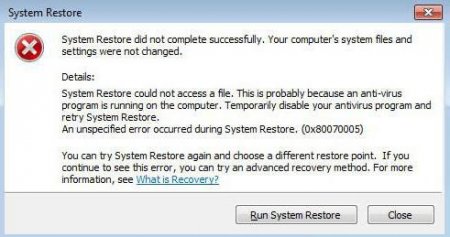
Компютер і інтернет
Помилка з кодом 0x80070005 (Windows 7). Як виправити?
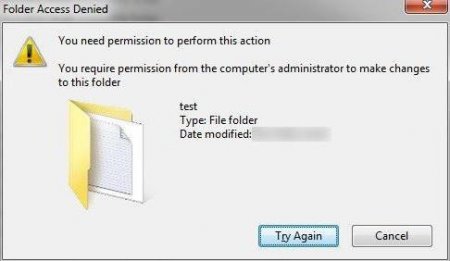
Компютер і інтернет
Як запитати дозвіл Адміністратора на видалення папки чи файлу? Варіанти обходу вимог системи

Компютер і інтернет
Як видалити Google Chrome і його історію
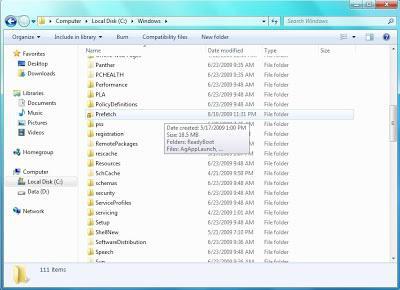
Компютер і інтернет
Директорія Prefetch: що за папка і навіщо вона потрібна
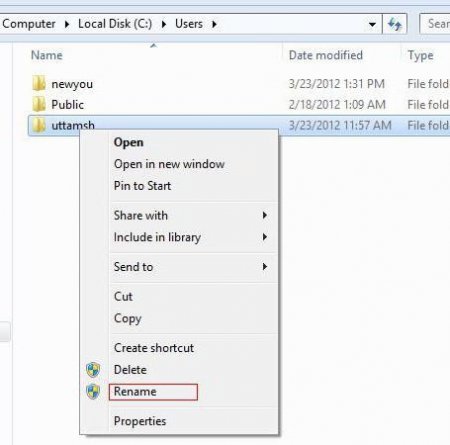
Компютер і інтернет
Як перейменувати папку користувача в Windows 8 швидко і безпечно
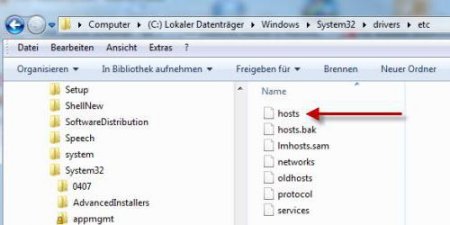
Компютер і інтернет
Файл HOSTS (Windows 7): зміст, призначення, відновлення

Компютер і інтернет
Intel Core i52450M: характеристики
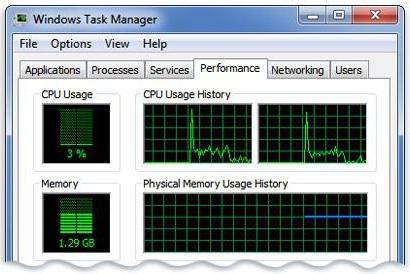
Компютер і інтернет
Як видалити службу в Windows 7: прості методи для початківців